pr剪辑电影解说配音软件,零基础学习电影解说:配音的修剪处理
大家好,欢迎回到零基础学习电影解说课程,我们本节课来为大家介绍,配音的修剪处理,我们在之前的课程也介绍了配音,分为自己配音以及软件配音,本节课我们主要是针对自己的配音。
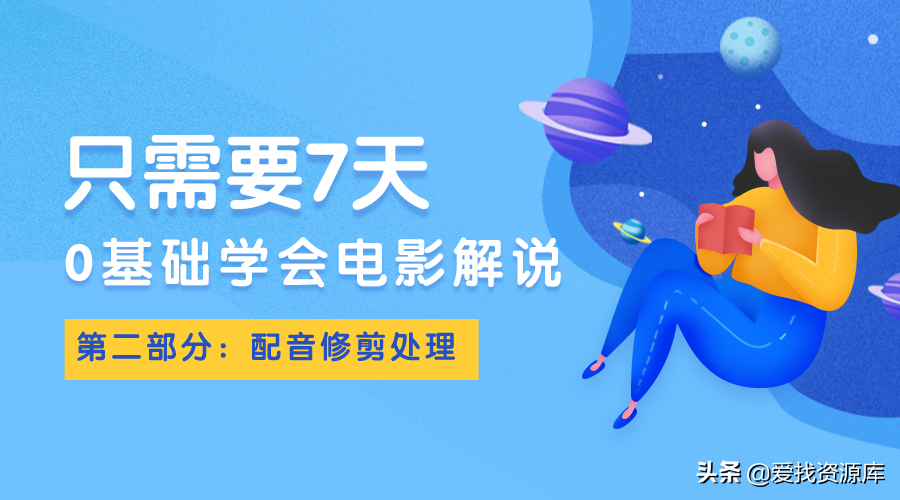
配音的修剪处理
因为软件配音的话,中间没有什么停顿,没有该修剪的地方,所以配出来的音是很连贯的,就不需要处理,所以我们本节课,主要是针对自己的配音,来进行修剪。
首先我们来看一下处理的步骤,那么第一步呢,就是先对自己配音文件进行剪辑,就像我们剪辑视频一样,把中间不要的地方把它删掉,中间有停顿的,有重复的,把它删掉,如果是分为几段配音的话,我们要把它合成一段配音,这就是一个剪辑拼接的过程,音频的剪辑我们会用到一个软件,就是Camtasia软件,当然也可以用剪映,操作方式差不多,这里我们用Camtasia做演示。
这个Camtasia软件呢还是比较方便的,如果说使用pr,或者说我们后面讲到的au软件的话,不是很方便,所以我们推荐的是Camtasia软件,Camtasia安装会在下一节课来讲,包括他的安装和使用,怎么来进行剪辑都会讲到的。
这里呢就是先剪辑成为一个音频,那么我们给大家看一看例子,打开Camtasia软件。
如下图,我们把音频文件拖到轨道上,就可以看到轨道上出现了音频的波纹。
如果我们录音时间停顿时间长,我们就可以在空白波纹开始的开始处,点击“分割”将音频分割一下,然后在空白波纹结束处“分割一下”然后删除这段就可以了。
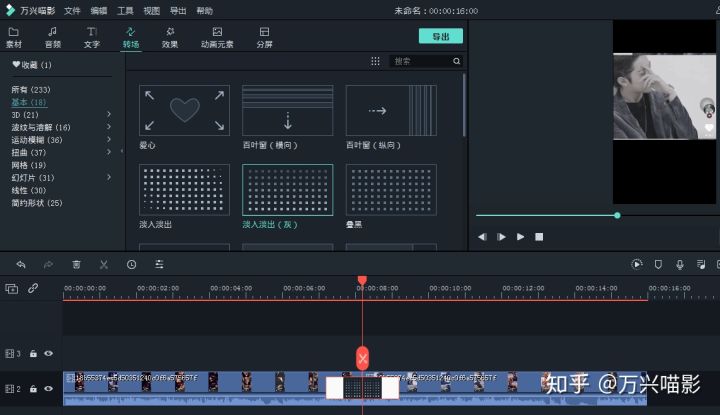
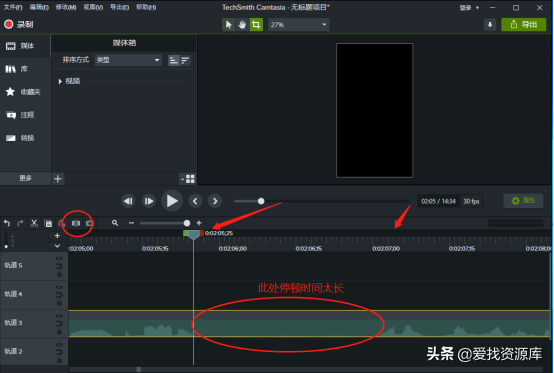
选中不需要的片段
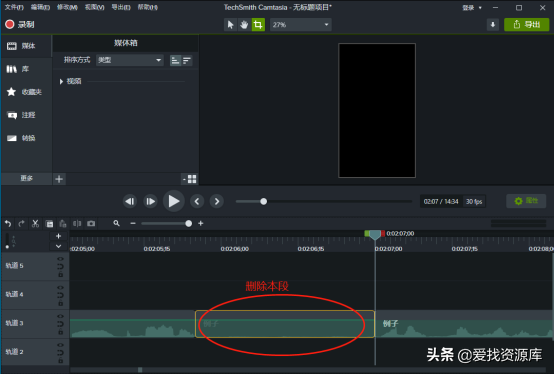
删除不需要的片段
当然,我们也可以用这种方法pr剪辑电影解说配音软件,删除我们录音中不太满意或者重复的的片段。
所以我们在配音的时候啊,经常会出现这样那样的错误失误,也没有必要担心,说错了我们重新说一遍,我们再利用这种方法来,进行修剪来进行剪辑。我们在配音的时候,还是要掌握一些技巧,说错了就是继续说重复地说,把好的地方挑出来把不好的地方删掉。
然后剪辑完成了之后,就把它导出为一个音频文件,然后在这里选择自定义,下一步,选择音频,下一步,选择保存位置,保存就可以了。
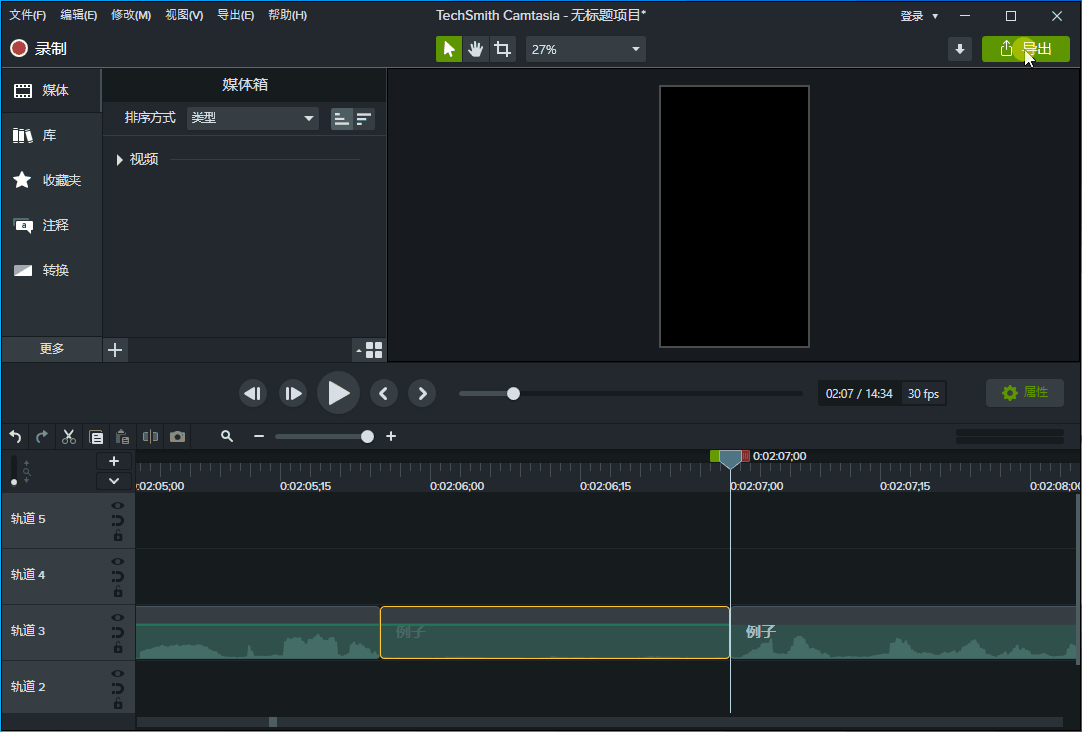
导出音频文件
因为我们这里呢已经合成出来了,这就是一个音频文件,来看一下属性,所以我们这里介绍的话就是,把我们录好音的文件进行裁剪,进行修补,这样就最后,这样就形成我们最后需要的一个完整的解说配音文件。
这是第一步,接下来再介绍第二步,第二步就要用到这个软件,也就是画面上的这个AU软件,我们这里先把这个打开,我们对照这三步来做,用AU软件只要用到这三步就行了,只要你使用两次、三次以后,你基本上就已经很熟练的掌握了,所以我们这里的话呢,就打开这个软件来为大家演示一下。
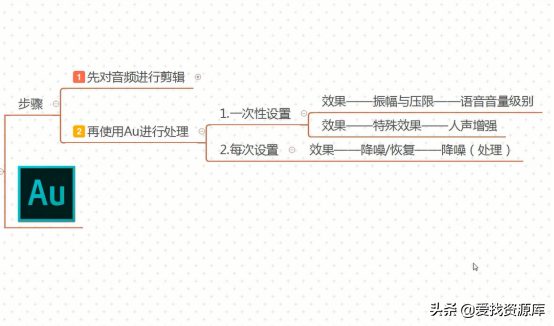
需要的效果
这里是AU软件的界面,我们把音频文件直接拖进来,这就是一个音波,它分为上面跟下面,这些我们都不用设置,因为每一个人的录音他都不一样,包括他的音色,包括他的这个高低起伏,还有一些其他的音速都不一样,我们这里,只是以我们刚才的录音,来为大家演示一下,这个软件怎么来操作。
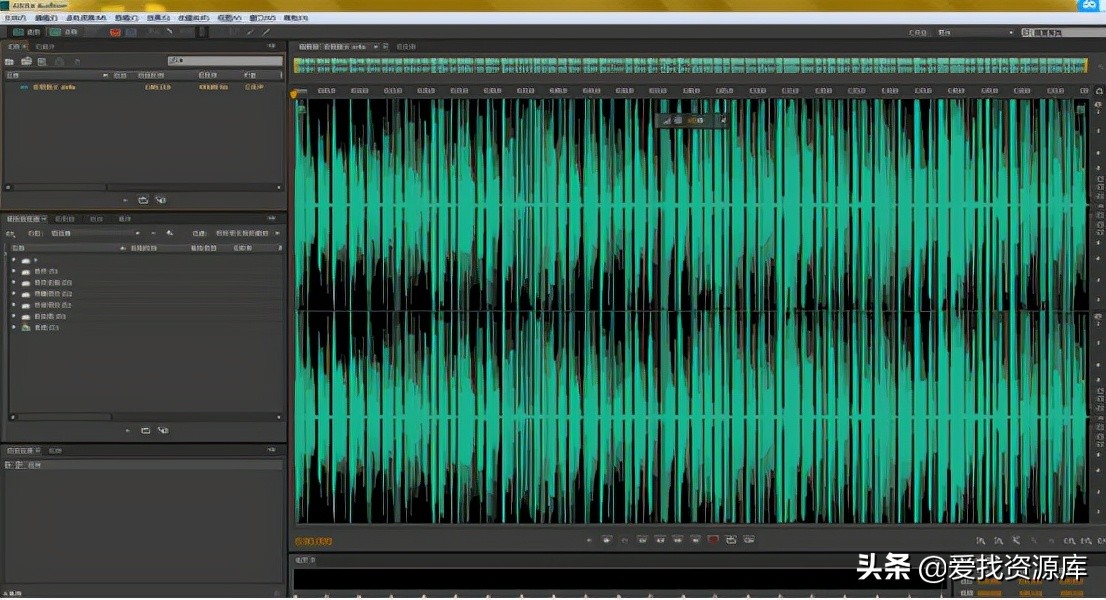
AU的界面
首先第一步找到菜单当中的效果,再找到振幅与压线,再找到语音音量级别,将两条线上的块移到正中间,因为我们这里已经调节好了,移到正中间大概中间的位置就行,如果不准确的话可以手动的输入,然后点击应用,这里调节,主要就是一个高低音的一个调节,这是第一步。
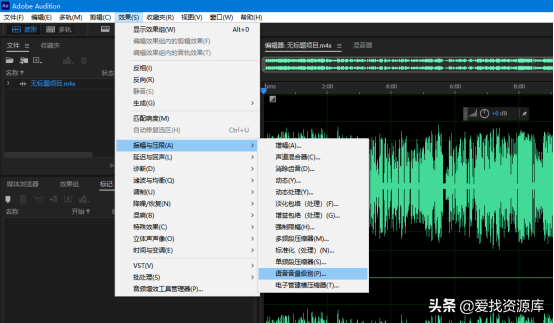
语音音量级别
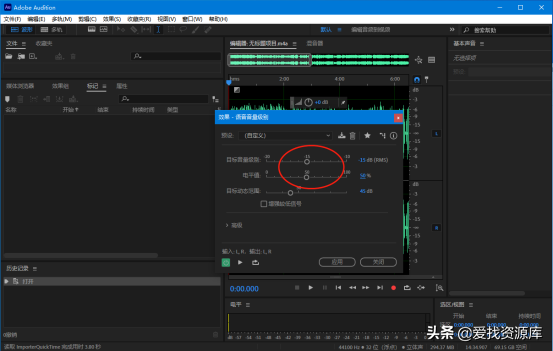
正中间大概中间的位置
然后第二步再找到效果,里面有一个特殊效果,再找到人声增强,这里分为低音,高音还有音乐,我们这里是低音,然后就选择低音点击应用,他会增强你的音频的一个磁性,这样听出来的声音呢就稍微有一些磁性,但是这种效果也不是很好。
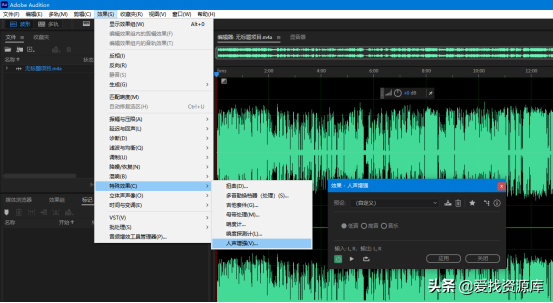
人声增强
我们一般来说的话这里就很少用,根据你自己的实际情况,因为AU的这款软件功能十分强大,我们只用到这么几个功能,就是效果里面的,其他的选项可以自己去研究一下。
我们再来讲第三步,因为中间有一些喷音,有一些杂音,我们来放大看一看,这些很小的波纹就是杂音,因为我录音的时候,我旁边就有一台电脑,主机风扇的声音就是一个噪音,有噪音的地方我们要把它删掉?
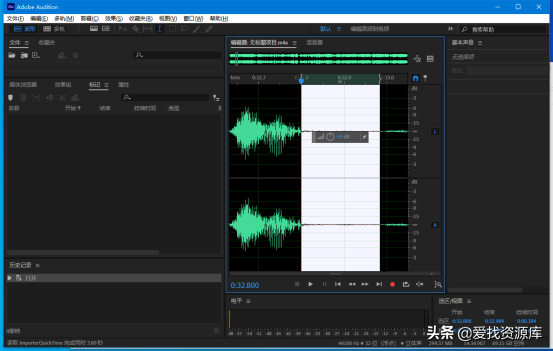
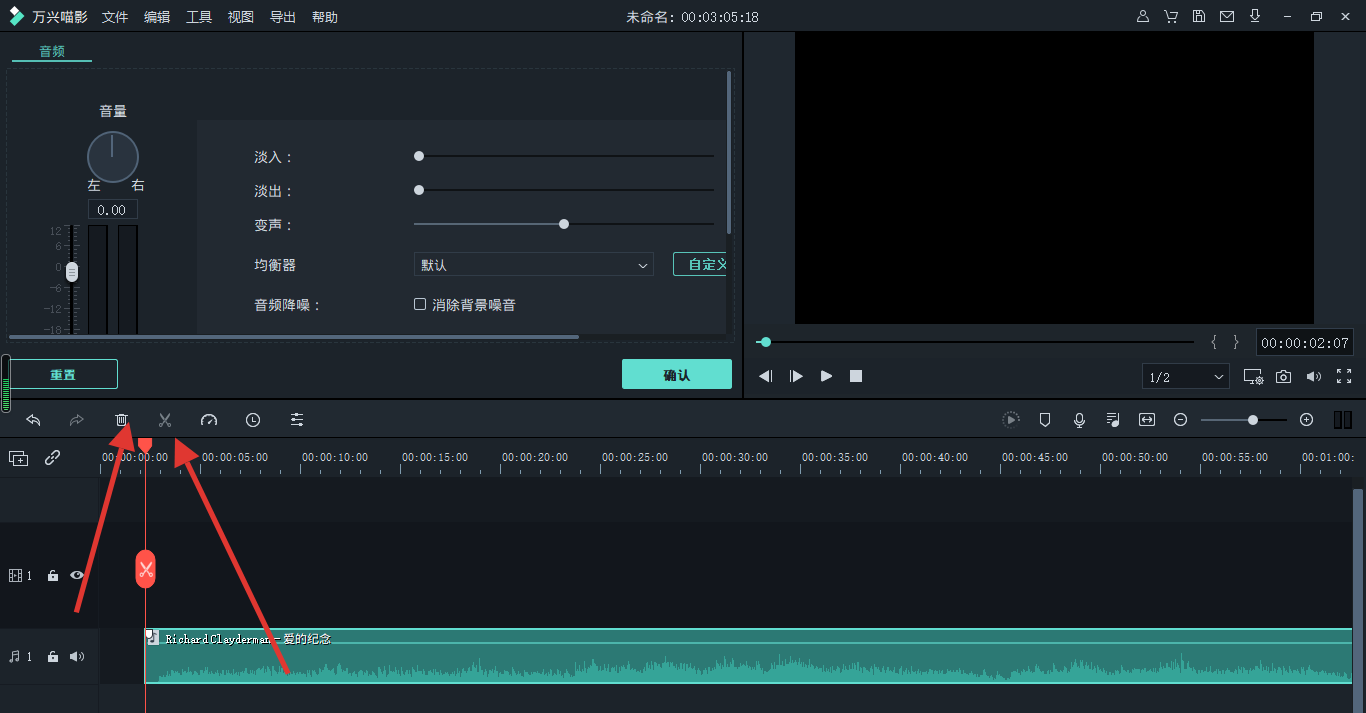
删除噪音
我们按住键盘上的ctrl,然后鼠标再滚动,这样就可以将音波放大,或者说点击下方的按钮,来看一看这几个按钮,第一个按钮是上下增大,这是上下增大,第二个按钮呢是上下减小,第三个按钮是左右增大,第四个是左右减小,第五个是上下左右同时。
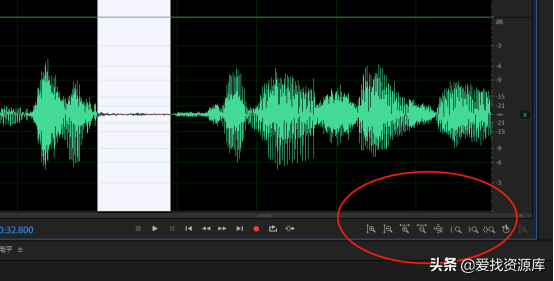
不同的放大方式
首先我们先将音波放大,然后选择一段鼠标滑动,选择一段有噪音的地方,鼠标右击选择捕捉噪声样本,然后再点击效果,选择降噪恢复,再选择第二项降噪处理,这里就出现了一个对话框,点击选择完整文件,因为我们现在选择的只是这一段,那么我们要对整段音频文件进行修剪,所以我们这里选择完整文件,将下方两条的滑块滑到最大,这里都已经滑到百分之百了,然后点击运用。

选择捕捉噪声样本
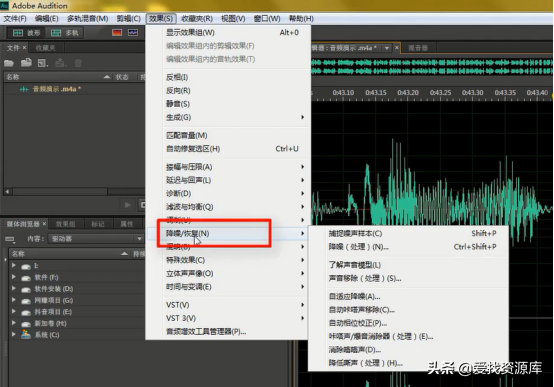
点击效果

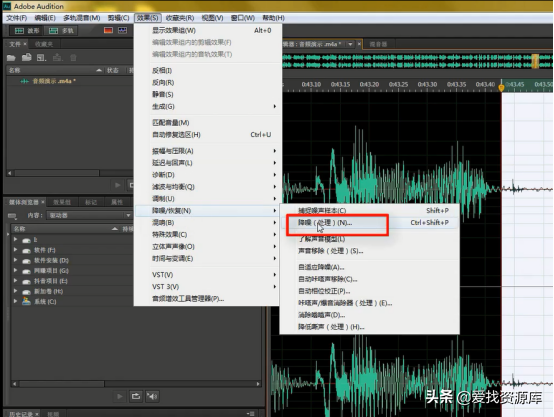
选择降噪处理
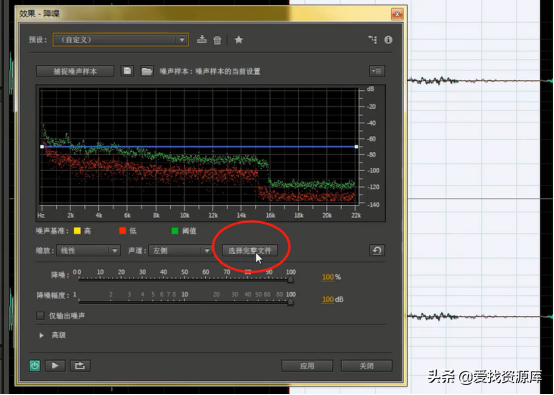
选择完整文件
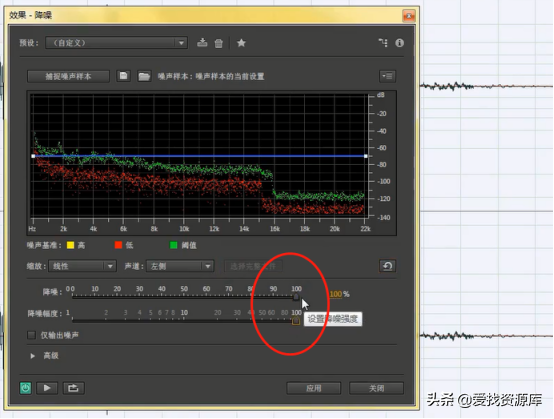
滑动滑块到合适位置
像这些地方呢之前噪音还是有点大的,现在噪音基本上没有了,这里我们再来补充一下,如果说你的音频文件要有删除的地方,间隙有点大,你想把它删掉,我们只需要鼠标左键滑动选择,选择完了之后在键盘上按住delete的键,然后就可以删掉了,这就是一个简单删除音频当中某一块的方法。
然后完成了之后我们在文件选择保存,或者选择另存为,另存为这里是wav格式,也可以在下面选择mp3格式都可以,重新起一个名字,确定,是pr剪辑电影解说配音软件,然后这里就是我们已经处理好的音频文件。
本节课呢还是非常简单,说白了就是两步,第一步就是对音频进行剪辑,第二步就是利用au软件,对一些噪音对一些杂音进行处理。
本节课我们就介绍到这里,我们下期再见。
